Android : optimiser pour mieux régner
Stockage disponible insuffisant, léthargie soudaine de l'interface, autonomie en pleine chute de tension : ces maux affectent de nombreux smartphones, notamment dans la tranche peuplée des modèles d'entrée de gamme, sous Android. Le diagnostic tombe : des carences dans la dotation matérielle. Alors pour atténuer les symptômes les plus fréquents que sont l'énervement et la frustration de l'utilisateur, nous avons recensé les principales optimisations que chacun pourra tenter de mettre en œuvre. Car à défaut de changer la matière, on peut agir sur la manière.
Avec 78,6 % de parts de marché pour Android sur l'année 2013, et 42,6 % des ventes globales faites sur des modèles à moins de 200 €, une gamme de prix où Android est quasiment acteur unique, il y a de fortes chances que vous, ou des proches, soyez dans le cas de figure abordé ici. Surtout que les optimisations et conseils prodigués dans cet article portent finalement de manière plus large et concernent tous les smartphones Android. Avec un peu de bon sens, ils peuvent même dans une certaine mesure se voir extrapolés sur les autres OS mobiles.
Les domaines concernés, où les bonnes pratiques de l'utilisateur vont avoir un impact, sont au nombre de trois : stockage, mémoire vive et batterie. Qu'est-il possible de faire ? Quels résultats attendre ? Place au triptyque !
Stockage : comment faire de la place ?
Pour quelqu'un qui a un smartphone avec 32 ou 64 Go de mémoire interne, la question du stockage n'est jamais vraiment un problème. Mais quand cette capacité descend sous les 8 Go, l'utilisateur va rapidement se sentir à l'étroit. Une fois retranché le delta imputable aux unités (les constructeurs vendent des giga octets en base 10, les systèmes utilisent des gibi octets en base 2, 1000 d'un côté 1024 de l'autre), la place occupée par le système d'exploitation Android et selon « l'épaisseur » de la surcouche (constructeur et/ou opérateur), la quantité d'espace réellement libre pour l'utilisateur peut devenir franchement symbolique. Un peu de musique, quelques photos, une poignée d'applications et votre appareil n'est même plus apte à réaliser la moindre mise à jour, faute de place. Comme nous le pointions dans cet article, la pratique douteuse est en tout état de cause condamnable. En attendant que les lignes bougent, que peut-on faire pour gagner de l'espace ?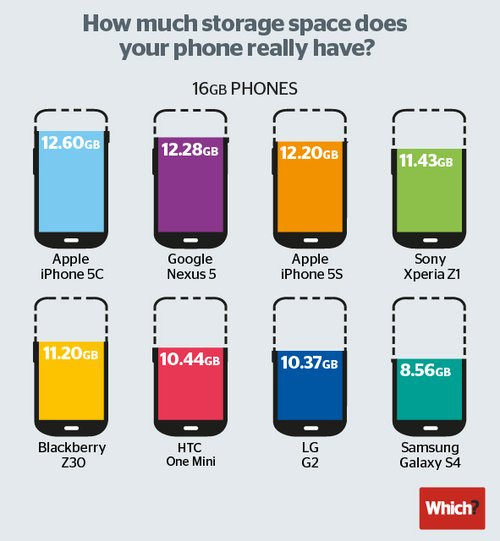
Infographie produite par l'association de consommateurs Which? Elle montre l'écart entre l'espace restant sur son smartphone neuf et ce qui est annoncé à l'achat, 16 Go
La carte mémoire

Allez dans le menu Mémoire ou Stockage (selon les versions d'Android), et Paramètres de la mémoire. Par défaut, tout est réglé sur la mémoire interne, choisissez la carte SD. Ainsi vos photos, messages, transferts de Bluetooth ou fichiers téléchargés sur le Web iront sur le support externe plutôt que dans la mémoire fixe du téléphone.
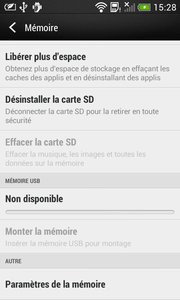

Le menu mémoire chez HTC
Oui mais voilà, tous les smartphones ne disposent pas d'un port de carte micro SD. Si vous êtes dans ce cas-là, vous pouvez directement passer à l'étape suivante. Et quand bien même vous ajouterez une carte micro SD, le problème reste la place occupée par les applications, qu'il n'est pas toujours possible d'installer sur ce support externe. C'est au bon vouloir des développeurs, qui autorisent ou non cette fonction. Au petit bonheur la chance ! Généralement, les applications préinstallées sont condamnées à rester sur la mémoire interne, impossibles à effacer.


Le menu stockage sur Galaxy S5 et les applications Samsung impossibles à désinstaller ou déplacer sur la carte SD
Désinstaller ce qui peut l'être
Mais parfois elles le sont (celles de certains opérateurs comme SFR par exemple), ce qui veut dire que vous pouvez soit les supprimer pour gagner de la place, soit les déplacer sur la carte mémoire afin de déporter le problème. Envie d'en avoir le cœur net ? Il suffit d'aller dans le menu Applications des Paramètres, puis parcourir la colonne Téléchargées. Touchez les app que vous aimeriez voir disparaître, descendez un peu dans la page, et si l'icône Déplacer n'est pas grisée, la manipulation peut être effectuée. Si l'icône est grisée, vous serez... verts.

Il faut savoir qu'une application installée sur carte mémoire conserve une partie de ses données (celles sensibles) sur la mémoire interne. L'économie d'espace ne sera donc pas totale.
Effacer le cache
Dans ce même menu des applications, vous pouvez également effacer tous les caches de mémoire. Il s'agit d'informations que chaque application stocke au fil des usages, de sorte à fonctionner plus rapidement. Ce ne sont généralement que des petites quantités, mais de kilo en méga, on finit par grignoter un peu de place. L'opération peut vite devenir répétitive et pénible si on fait tout à la main. Heureusement, depuis Android 4.2, on peut automatiser la suppression du cache, en allant dans les paramètres, puis menu stockage (ou mémoire), puis soit en cliquant sur « Données mises en cache », soit en allant dans l'intitulé équivalent que propose la surcouche du constructeur (genre « Libérer plus d'espace » chez HTC).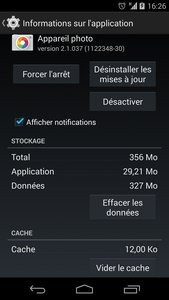
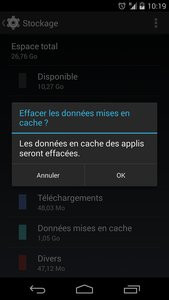

On peut supprimer manuellement le cache de chaque application. Mais sur Nexus 5 par exemple, la suppression du cache peut être automatisée. Chez HTC aussi mais l'intitulé n'est pas identique
Pour ceux qui n'auraient pas pareille option, notamment en raison d'une version d'Android inférieure, et s'il vous reste un minimum de place, vous pouvez installer temporairement une application comme Clean Master (s'installe sur carte SD) : celle-ci va automatiquement lister tous les gains qui peuvent être réalisés et procéder au nettoyage en chaîne.

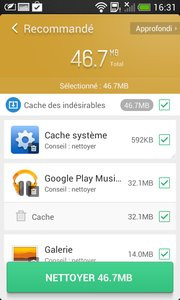
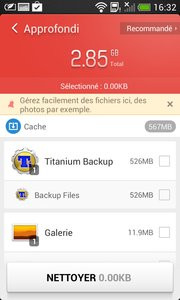
L'application Clean Master permet un nettoyage automatisé de son smartphone Android
Aller plus loin : le root
Aux grands maux les grands remèdes : si le manque de stockage vous peine, la solution radicale reste le root de son smartphone. Pour ceux qui n'en connaissent pas le principe, vous découvrirez dans les grandes lignes de quoi il s'agit en lisant notre FAQ. Rooter son smartphone permet de s'arroger des droits administrateur à différentes fins. Dans le domaine qui nous intéresse ici, la gestion du stockage, le root s'envisagera pour installer des applications comme Titanium Backup ou No Bloat, capables d'éradiquer les contenus les plus tenaces. Attention toutefois à ne pas avoir la main trop lourde : si vous effacez des éléments nécessaires à Android, vous risquez d'avoir des petits soucis de stabilité. Dans le doute, essayez d'abord de désactiver les éléments en question pour voir ce que dit le smartphone. Ou alors utilisez le mode prudent que proposent certaines applications (gel ou quarantaine des applications, des actions réversibles contrairement à la désinstallation).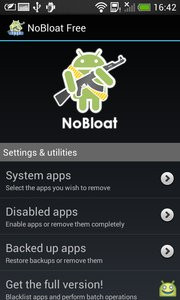
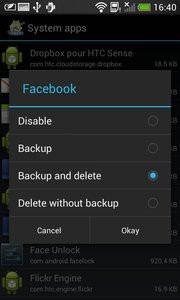
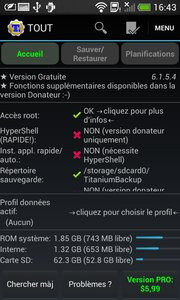
No Bloat (deux premières captures) et Titanium Backup sont des références en la matière
L'autre possibilité offerte par le root, plus radicale encore, c'est de charger une ROM alternative. Autrement dit un autre OS que celui du constructeur. Puisque ces derniers lient leurs applications au système d'exploitation, le meilleur moyen de se débarrasser de ce contenu parasite, c'est encore d'installer un nouvel OS propre. Il existe une multitude de ROM alternatives, dont certaines ont la réputation d'être légères (MIUI ou Slim Bean).
Il faut avant tout veiller à la compatibilité entre votre téléphone et la ROM convoitée, puis bien respecter la marche à suivre, qui change d'un produit à un autre, d'une ROM à une autre. Vous trouverez normalement les détails sur la page officielle des développeurs de chaque ROM, ici pour Slim Bean et là pour MUIU par exemple.
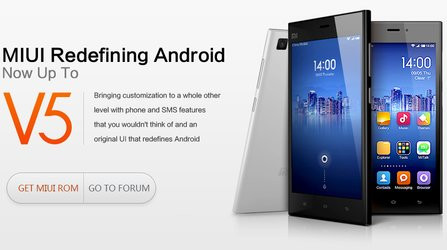
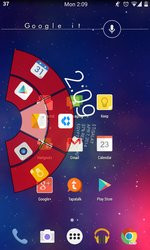
MIUI et Slim Bean, deux ROM alternatives réputées légères
Dans tous les cas, le root du smartphone reste une procédure risquée, à entreprendre que si vous êtes sûrs de vous. La garantie des constructeurs saute généralement, et l'éventualité de « bricker » l'appareil, c'est-à-dire de le mettre hors service, ne peut jamais être totalement exclue. Mais quiconque dispose d'un Galaxy S4 de Samsung comprendra vite l'intérêt d'une manipulation pareille. En effet, sur 16 Go en version de base, seuls 8,56 Go sont laissés pour l'utilisateur, soit à peine plus de la moitié. Et avec la dernière mise à jour KitKat, il ne reste que 7,8 Go ! Le S5 fait un peu mieux, puisqu'il reste, sorti du carton, un peu plus de 10 Go de libres, avec pourtant une surcouche toujours aussi dense, une sorte de système dans le système. Un cas ultime qui se passerait bien d'être mentionné ici, mais c'est mérité !
RAM : donner de l'air au système
Pas de magie ici, mais quelques bons tuyaux qui pourront redonner un peu d'air à tout smartphone en perte de vitesse. Comment ? En fermant des services ou processus lancés de façon plus ou moins obscure par certains programmes. Ici encore, nous nous concentrerons sur Android, le gros de la dotation française en smartphones entrée de gamme peu pourvus en mémoire vive.Pour vous simplifier la tâche, nous vous conseillons vivement de recourir à une application comme Clean Master déjà évoquée plus haut, The Cleaner qui lui ressemble beaucoup, Android Nettoyeur (Android Cleaner une fois installée) ou le très léger Clean RAM Memory (qui peut s'installer sur carte SD, comme Clean Master). Toutes ont à peu de choses près le même fonctionnement : elles analysent votre système, vous indiquent la potentielle quantité de mémoire pouvant être libérée avec plus ou moins de détails sur les applications et services concernés, et n'attendent plus que votre validation pour obtempérer.
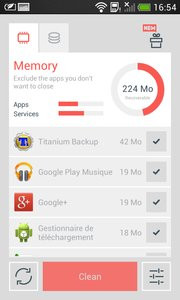
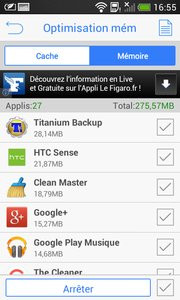

The Cleaner, Android Nettoyeur (ou Cleaner) et Clean RAM Memory
Android Cleaner a l'avantage de distinguer cache (voir partie sur le stockage) et services des applications. Et elle se propose de nettoyer une quantité conséquente de processus. Mais attention, d'une, ça risque d'avoir un impact sur le bon fonctionnement de certaines applications (un redémarrage du terminal suffira alors à remettre les choses en place) et de deux, comme avec toutes les applications testées, certains services disent pouvoir être arrêtés alors qu'ils ne le peuvent pas. Par exemple, sur un smartphone HTC, la surcouche HTC Sense figure toujours dans la liste des services. Et c'est globalement le cas avec la plupart des applications des constructeurs de smartphones : elles se relancent automatiquement. La méfiance est donc de mise face aux superbes scores de mémoire nettoyée qu'on vous annonce. Mais ça soulage tout de même le terminal.
Ceci étant dit, du ménage peut être fait sans pour autant passer par une application tierce. Pensez d'abord à régulièrement tuer les applications conservées en arrière-plan (double toucher du bouton home ou touche multitâche selon les modèles). Même si les applications bien développées sont supposées se mettre en veille toutes seules, on n'est jamais à l'abris d'une tâche qui consomme anormalement. Pour ce qui est des services, la démarche manuelle reste fastidieuse. Il faut aller dans les paramètres, puis menu applications. Et là, vous cliquez sur les applications une par une et sur « Forcer l'arrêt ». Là encore, certains services donneront l'impression qu'ils ont bien été arrêtés mais se relanceront dans la foulée. Généralement, si la désactivation est grisée (case à côté de force l'arrêt), c'est que l'application est verrouillée.
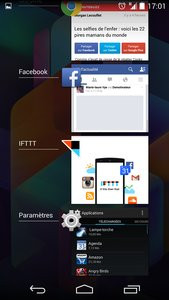
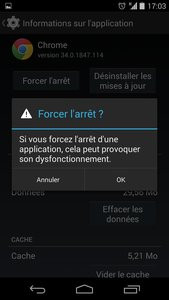
Batterie : les réglages pour booster l'autonomie
Dernier critère, et non des moindres, l'autonomie du smartphone. Les téléphones intelligents de nos jours savent faire une multitude de choses, mais ça leur demande beaucoup d'énergie. Sur ce point, les constructeurs tardent (ou rechignent ?) à proposer de réelles innovations. Toutefois, entre quelques réglages judicieux, des règles de bonne conduite et une modération des usages, on parvient à fortement doper l'endurance de sa batterie. Nous avons pris pour cobaye un Nexus 5 : l'autonomie varie d'après nos différents sets de réglages d'une grosse vingtaine d'heures à plus de 55 h, avec des usages pourtant équivalents ! Avant de rentrer dans le détail, notez bien ces deux aspects :1) la plupart des réglages et bonnes pratiques listés plus bas ont leurs équivalents sur toutes les plateformes, dont iOS et Windows Phone ;
2) l'objectif n'est pas de transformer un smartphone en « dumbphone », en désactivant toutes les fonctionnalités qui font de lui ce qu'il est. Libre à chacun de piocher ce qui, dans les éléments qui vont suivre, peut être mis en œuvre sans pénaliser son usage, ou pas.
Par ailleurs, certains appareils ont déjà un mode d'économie d'énergie concocté par le constructeur. Il peut déjà appliquer une bonne partie des optimisations proposées ci-dessous. A chacun de jauger, et de voir là où il peut encore grignoter de l'endurance.
Les réglages : la check-list qui sauve
Sur Nexus 5, un smartphone rappelons-le en version Android 4.4.2 d'origine (sans surcouche tierce aucune), la liste des réglages à mettre en œuvre pour préserver de l'autonomie est déjà assez longue.- 1) Passer son téléphone en ART (Android RunTime) au lieu d'utiliser le moteur d'exécution par défaut, nommé Dalvik (dans les options développeurs, qu'il faut activer en tapotant x fois la touche Numéro de build au sein du menu A propos du téléphone) ;
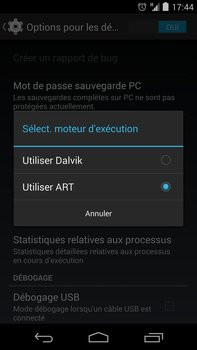
- 2) Désactiver les animations, laisser 0,5X pour l'Echelle durée animation (dans les Options développeurs également). Elles sollicitent le processeur graphique pour quelque chose qui n'est pas utile, seulement esthétique. Et ce faisant, l'interface apparaît nettement plus rapide ;
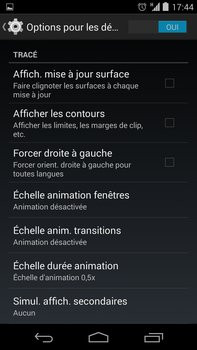
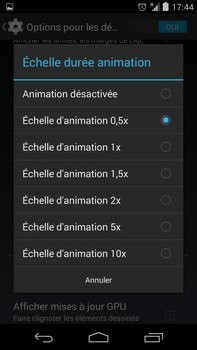
- 3) Désactiver Google Now et Ok Google (dans les options de Google Now). Cette dernière option écoute les micros en permanence, à l'affût des paroles « Ok Google » que pourrait prononcer l'utilisateur ;
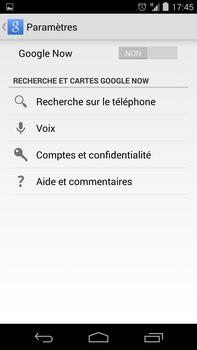
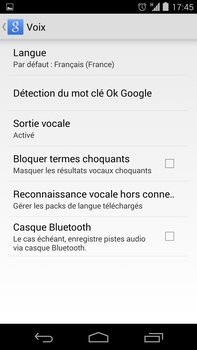
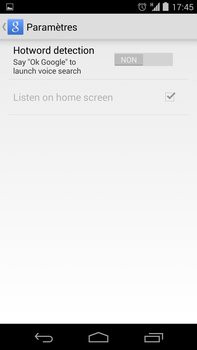
- 4) Régler la luminosité de l'écran manuellement, sur une position faible. En mode automatique, le Nexus 5 rétro-éclaire souvent plus que nécessaire et la cellule qui mesure la lumière ambiante consomme elle aussi de l'énergie. L'écran est un des postes de consommation les plus importants de l'appareil ;
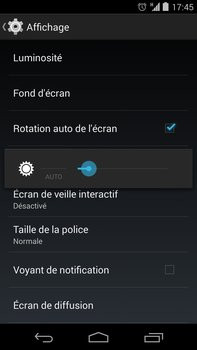
- 5) Passer en 3G au lieu de 4G réglée par défaut, si pas de forfait 4G à disposition (section Sans fil et réseaux --> Plus... --> Réseaux mobiles) ;
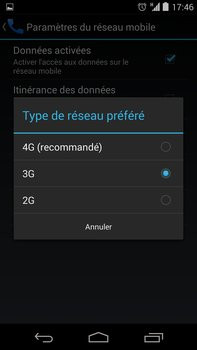
- 6) Désactiver NFC et Bluetooth si ces connectivités ne sont pas utilisées. Le Bluetooth n'est pas activé de base mais le NFC si. Et on a tendance, quand on utilise un périphérique Bluetooth, à oublier d'arrêter la connectivité après usage ;
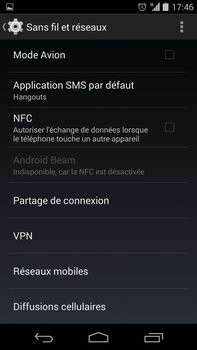
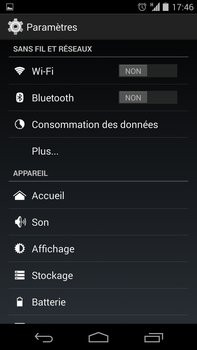
- 7) Désactiver le retour haptique (les vibrations au contact des touches) et les différents sons (numérotation, verrouillage, touches). L'entourage apprécie et on économise un peu d'énergie. Il n'est pas question en revanche de baisser le volume des sonneries, déjà pas bien violent à fond ;
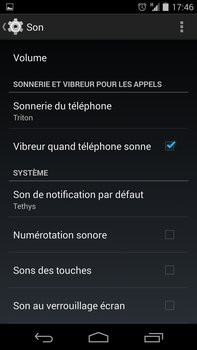
- 8) Désactiver le voyant lumineux de notification. C'est du gagne-petit, mais on cherche à optimiser. Il est également possible de diminuer la veille à 15 s (30 s de base), mais attention, c'est très court 15 s ;
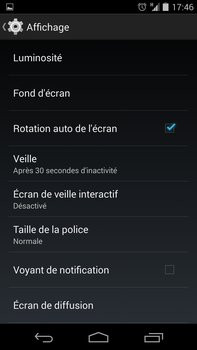
- 9) Désactiver les synchronisations d'emails ou les retarder au maximum (toutes les heures sur le client de base). Dans le(s) compte(s) Google, décocher les options inutiles de synchronisation (celles de services non utilisés). Comme la chose n'est pas claire, sachez que Google+ Photos concerne la sauvegarde des photos que vous prenez avec votre téléphone vers votre compte Google+, tandis que Google Photos sert, lui, à rapatrier les photos de vos anciens comptes Picasa vers l'application Photos du Nexus 5 ;
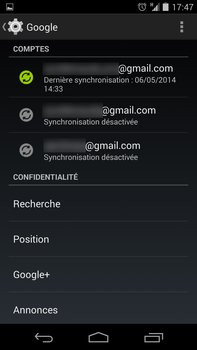
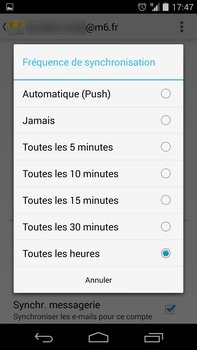
- 10) Désactiver les notifications des différentes applications (Facebook, Twitter, etc.). A la place, on va régulièrement consulter ses réseaux sociaux, de façon manuelle ;
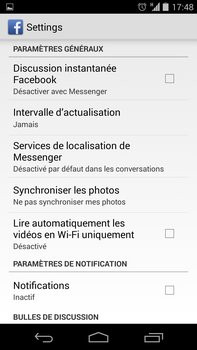
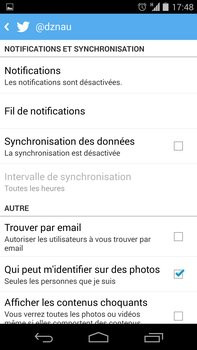
- 11) Désactiver la recherche du Wi-Fi toujours disponible. L'option maintient la recherche des réseaux Wi-Fi en permanence, même si le module est désactivé. Il faut aller dans les options avancées du menu Wi-Fi ;
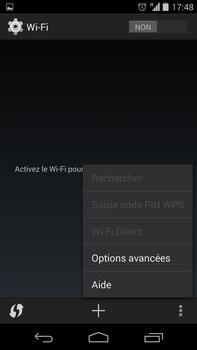
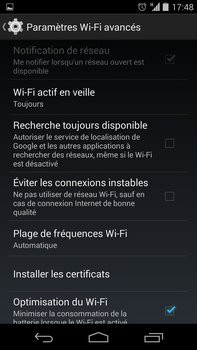
- 12) Désactiver les services d'impression Cloud Google et HP s'ils ne sont d'aucune utilité.
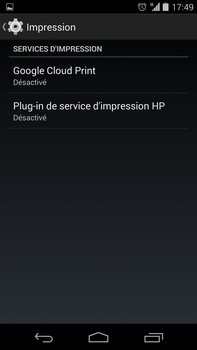
A ces 12 points, nous pourrions éventuellement en ajouter un treizième (ça ne porte pas malheur), à savoir le fait de passer la localisation en mode économie d'énergie (et de désactiver la mise à jour de la position de Google dans le même menu). Mais là, on perd en précision de localisation donc c'est à double tranchant en termes d'usage... Dans nos configurations de test, nous n'avons pas touché à ce réglage.
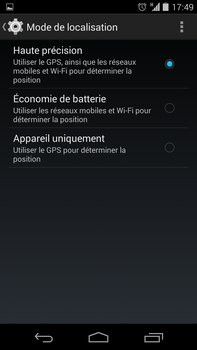
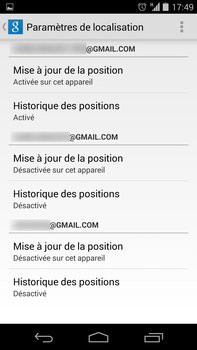
Voici nos deux scenarii, d'un mode consommateur d'énergie et d'un mode optimisé, expérimentés dans les deux cas sur des jours travaillés. L'usage qui est fait du smartphone est de type intermédiaire dirons-nous : quelques appels courts, consultation des emails, surf sur le Web, un peu de Google Maps pour la forme, réseaux sociaux, écoute musicale sur l'heure quotidienne de trajet, prise de photos, streaming en Wi-Fi sur un système Sonos le soir... Un peu de tout, de manière régulière dans la journée, mais pas de façon intensive non plus. Dans tous les cas, le téléphone est placé en mode avion la nuit. L'application Battery Log tourne en fond pour noter, telle un greffier, toutes les variations de niveau de batterie. Chaque scénario a été reproduit deux fois.
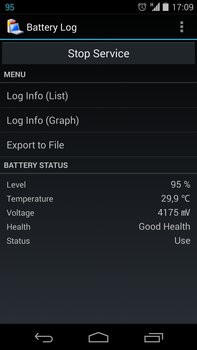
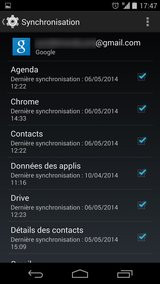
Pour le second mode, nous avons appliqué les 12 commandements. La luminosité de l'écran est réglée sur un niveau assez bas mais pas au minimum (remise en automatique en extérieur, le but c'est quand même de voir son écran), la synchronisation du compte Exchange est repoussée à toutes les heures, la synchronisation des comptes Gmail est désactivée (mais tous les items importants du compte de référence du smartphone - contacts, agenda, drive, photos, etc. - sont maintenus). Les notifications des réseaux sociaux et de l'application Le Monde sont aussi stoppées.

Bonnes pratiques et modération
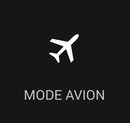
Conclusion

Tout n'est pas perdu, en faisant un peu de ménage on parvient tout de même à respirer un peu. C'est certes plus une pirouette pour gagner du temps qu'une réelle solution s'inscrivant dans la durée, mais faute de mieux... La solution du root plus installation d'une ROM plus légère reste la plus performante, mais elle n'est pas à la portée de tous techniquement, ni de tous les smartphones.
En revanche, les progrès potentiels d'autonomie obtenus sur un Nexus 5 avec quelques réglages et du bon sens sont assez spectaculaires ! Oui, l'autonomie reste dans l'absolu insuffisante, oui, il faut concéder quelques compromis en matière d'usage (notamment dans son niveau de « connectitude »). Mais d'après notre expérience, cela ne s'est pas fait au détriment de l'intelligence du smartphone ni du confort d'utilisation. Et pour doubler confortablement son autonomie, c'est assez cher payé pour qu'on ressorte gagnant du deal. Mais rappelez-vous toujours ceci : il n'y a pas de solution universelle. A vous de picorer dans cet ensemble de conseils et astuces pour trouver l'équilibre efficace sans pénaliser votre usage. Le smartphone doit rester smart, mais vous pouvez l'être plus que lui.
Smartphone Android : découvrez des offres à bas prix sur notre comparateur de prix !
Découvrez notre comparatif des meilleurs smartphones.

